🎧 Manual de Usuario VocalLink
Características del Producto
- 📱 Control por Gestos
- 🔗 Gestión de Conexión y Conexión Automática
- 📝 Transcripción y Traducción
- 🔁 Resumen y Reproducción
- 💬 Chat Inteligente con IA
- ⚙️ Configuración de la APP
- 💰 Membresía/Compra de Tiempo de Grabación
Control por Gestos
VocalLink admite diferentes controles gestuales según el modelo de auricular:
- 👉 Un Toque: Acción personalizable
- 👆 Doble Toque: Acción personalizable
- 👌 Triple Toque: Acción personalizable
- 👌 Pulsación Larga: Acción personalizable
* Las funciones específicas varían según el dispositivo, algunos dispositivos solo admiten toques simples y dobles.
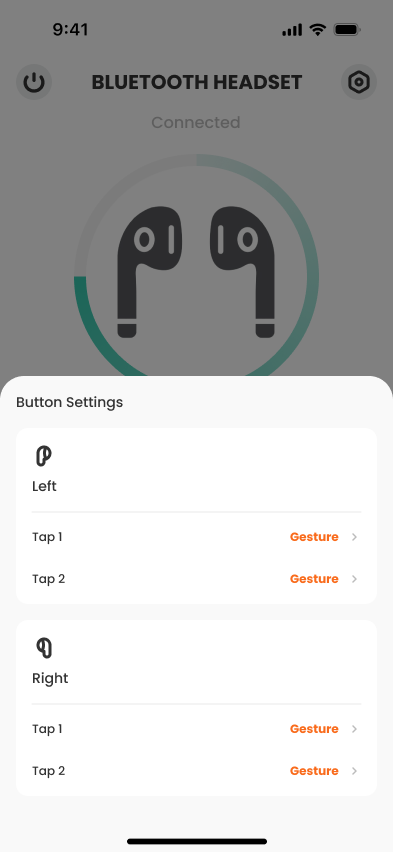
Gestión de Conexiones y Conexión Automática
Conexión Automática
La APP se conecta automáticamente por defecto. Abra la APP, espere 2-5 segundos, y se redirigirá a la página principal después de una conexión exitosa. 🔄
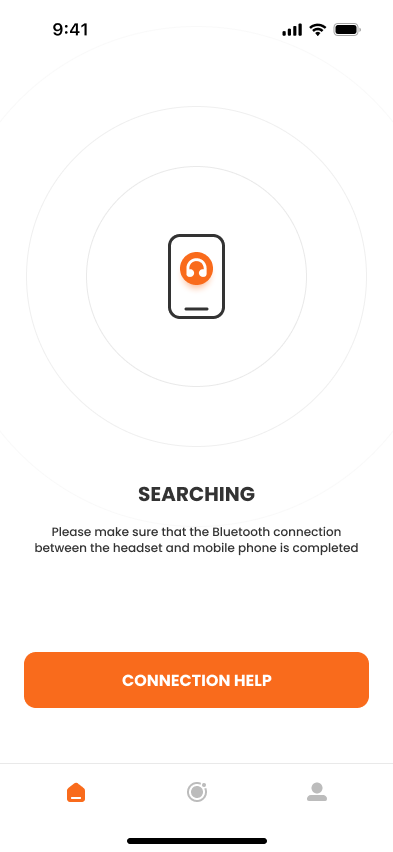
Si hay varios dispositivos Bluetooth cercanos, aparecerá una ventana emergente para la selección del dispositivo. Cuando "Conexión Automática" está activada, la APP se reconectará automáticamente cuando el dispositivo Bluetooth se desconecte.
Nota: Si su APP se ha conectado previamente a varios productos VocalLink, puede seleccionar a qué dispositivo conectarse.
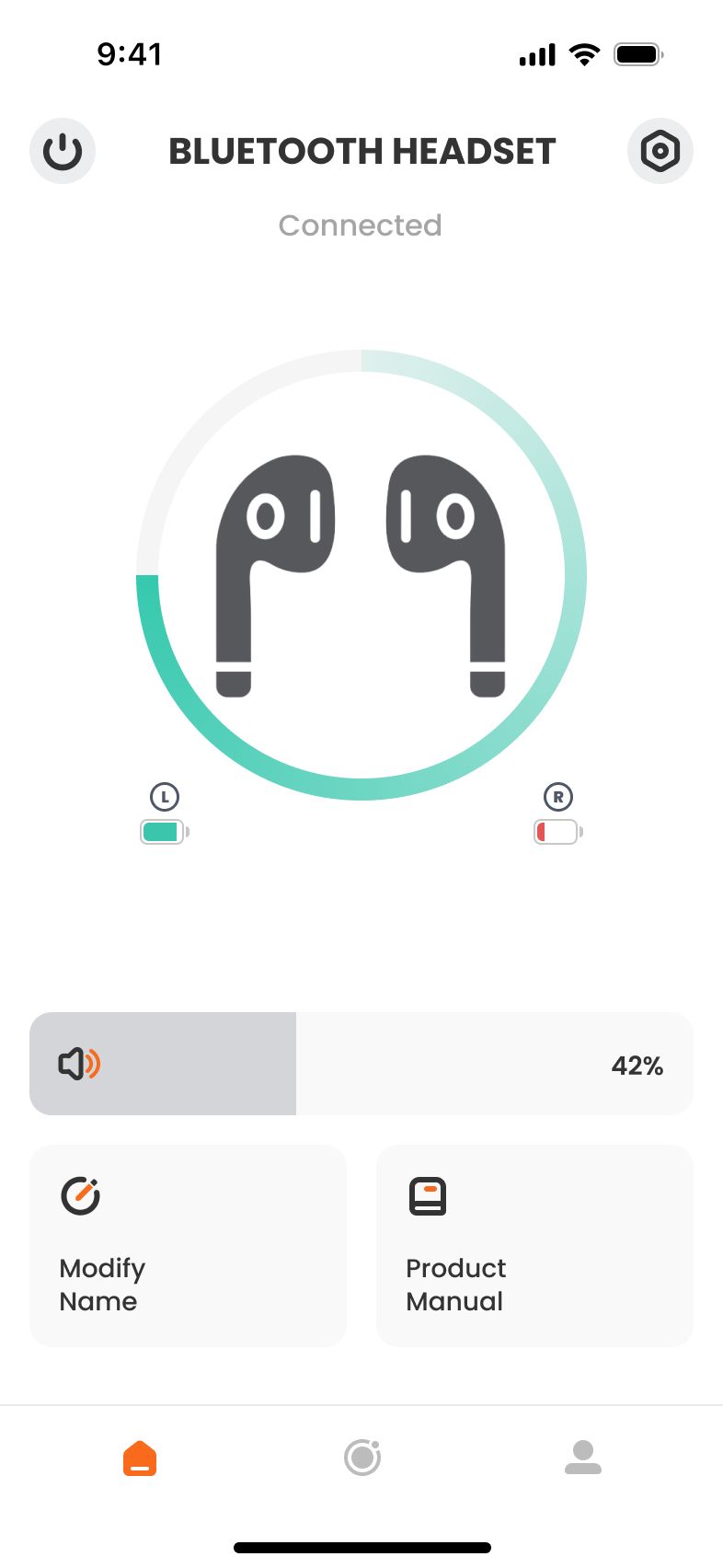
Transcripción y Traducción
Grabación en Vivo
Durante reuniones o comunicación cara a cara, aunque la traducción no está disponible, el habla se puede transcribir a texto. Esto ayuda a completar rápidamente registros de reuniones y toma de notas. 📝
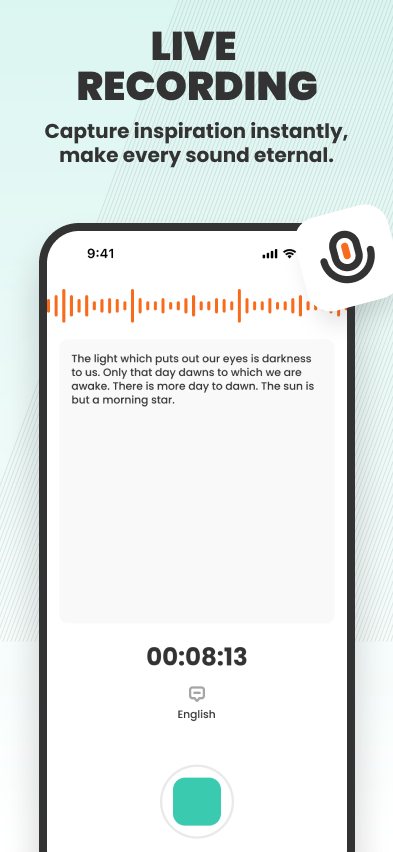
Seleccione "Grabación en Vivo" en la página principal. Conceda permisos de micrófono y otros. El idioma del hablante se puede seleccionar en la parte inferior izquierda, con chino como predeterminado.
Interpretación Simultánea
Para reuniones pequeñas en idiomas extranjeros, clases o conferencias, proporciona traducción en tiempo real unidireccional, grabación y transcripción. 🗣️
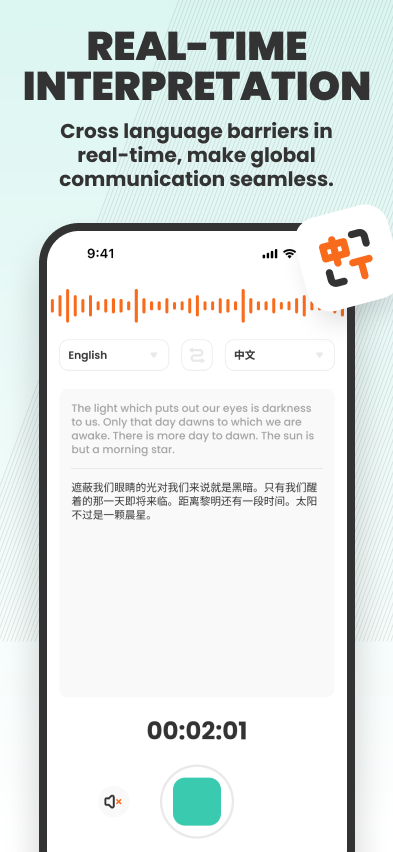
Seleccione "Interpretación Simultánea" en la página principal, haga clic en "Comenzar Experiencia". Conceda permisos de micrófono y otros. Haga clic en la parte inferior izquierda o en el texto del idioma arriba para seleccionar idiomas.
Traducción Cara a Cara
Al comunicarse con amigos extranjeros, permite la traducción bidireccional entre los idiomas de ambas partes con transmisión de voz. 🌐 La traducción cara a cara tiene dos modos, los usuarios pueden cambiar entre ellos. El modo predeterminado es Teléfono + Auricular, toque para cambiar al modo de Canal Dual.
Modo Teléfono + Auricular
Adecuado para conversaciones con extraños. La voz de la otra persona se graba a través del micrófono del teléfono, mientras usted escucha la traducción a través de los auriculares. 👥
- La otra persona habla al teléfono mientras usted usa los auriculares
- Entrada de voz a través del micrófono del teléfono
- Traducción reproducida a través de sus auriculares
- Ideal para reuniones de negocios, pedir direcciones e interacciones con extraños

Modo de Dos Auriculares
Adecuado para conversaciones prolongadas con amigos. Permite que dos usuarios que hablan diferentes idiomas conversen libremente, después de ingresar el contenido, se traduce inmediatamente y se reproduce a través de los auriculares al otro usuario. 🎧
- Cada usuario usa un auricular
- Haga clic en el botón del idioma correspondiente
- Los auriculares reproducen el idioma traducido

Resumen y Reproducción
Ver Reproducción
Después de cada grabación, salta automáticamente a la interfaz de "Resumen y Reproducción". En otros momentos, puede ver las reproducciones haciendo clic en la lista de registros en la página de herramientas. 🔍
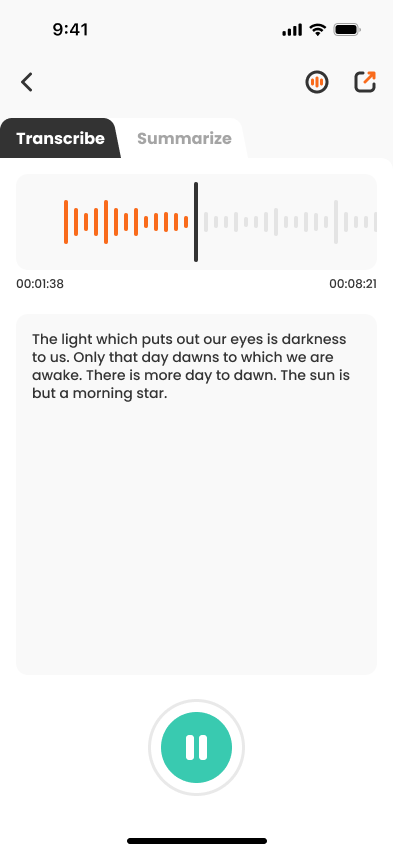
Puede encontrar sus registros necesarios por tiempo, ubicación y tipo de audio.
Resumen Rápido
Seleccione una reproducción de audio y haga clic en el botón "Resumen", VocalLink le ayudará a organizar rápidamente el contenido. 📋
Compartir Texto y Audio
Seleccione una reproducción de audio, haga clic en el botón "Compartir" en la parte superior derecha para compartir audio o texto. 📢
Asistente de IA
En la interfaz de chat de IA, puede conversar con la IA, y VocalLink proporciona múltiples traducciones de idiomas para las conversaciones.
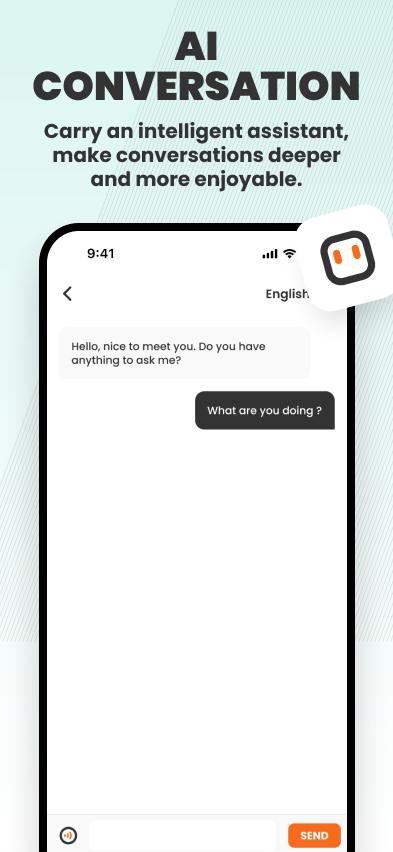
Haga clic en la aplicación, siga las indicaciones de VocalLink para ingresar requisitos de texto. También puede hacer clic en el botón "micrófono" para entrada de voz a texto. Luego haga clic en el botón "avión de papel" para enviar.
Configuración de la APP
Configuración de Idioma
VocalLink ofrece múltiples idiomas de interfaz, que puede cambiar libremente en la configuración. 🌐
Haga clic en "Configuración" — "Configuración de Idioma" — seleccione el idioma para cambiar el idioma de la interfaz de la APP.
Solución de Problemas
Conexión Bluetooth
P1: ¿Por qué cambia el diseño de la página principal pero la música y la voz siguen reproduciéndose por los altavoces?
R: El Bluetooth del sistema no está conectado. Verifique "Configuración del Teléfono" - "Bluetooth", confirme que el Bluetooth correspondiente (con i a la derecha) está conectado. 🔗
P2: ¿Por qué no cambia el diseño de la página principal de la APP aunque el Bluetooth del sistema esté conectado?
R: Podría estar conectado a la APP de otra persona. Pida a las personas cercanas que desactiven la conexión automática en su APP, luego devuelva los auriculares al estuche y vuelva a conectar. 🔄
P3: ¿Por qué no puedo encontrar ninguna información en la gestión de conexiones?
R: Por favor, confirme que sus permisos de Bluetooth están habilitados. Abra "Configuración del Teléfono" - desplácese para encontrar "VocalLink", habilite los permisos de Bluetooth y red. 📱
Problemas de Grabación, Transcripción y Traducción
P1: ¿Por qué puedo transcribir inglés cuando seleccioné español?
R: El inglés es un idioma universal y puede ser reconocido en cualquier configuración de idioma. 🌐
P2: Mensaje "Grabación interrumpida debido a interferencia"
R: La grabación fue interrumpida por llamadas, música, alarmas u otros sonidos del sistema. 📵
P3: Mensaje "No se grabó contenido utilizable"
R: (1) Salió sin hablar después de iniciar la grabación; (2) Volumen de grabación demasiado bajo para la detección. 🔇
P4: La transmisión de voz se reproduce por los altavoces incluso con auriculares puestos
R: 1. Verifique si el Bluetooth del sistema está conectado: "Sistema del Teléfono" - "Bluetooth", verifique si el Bluetooth correspondiente (con i a la derecha) está conectado. 2. En Android, el cambio frecuente entre reproducción por auriculares y teléfono puede causar retraso en el hilo. Esto es común en muchas APPs y se resolverá en breve. 🎧
P5: Diferenciación de hablantes no disponible
R: Podría deberse a la duración de la grabación. La diferenciación de hablantes requiere cierta longitud de material de voz. 🕒